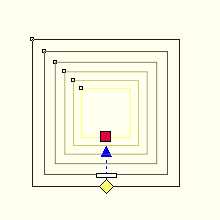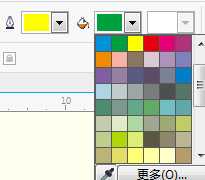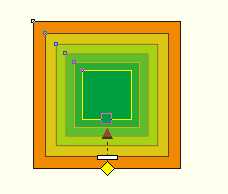杰网资源 Design By www.escxy.com
在应用轮廓图效果时,可以设置不同的轮廓颜色和内部填充颜色,轮廓对象的轮廓颜色与起端对象的轮廓颜色产生渐变,轮廓的内部填充颜色与起端对象的填充颜色产生渐变,使轮廓图对象颜色变化更加丰富。
步骤一 选中轮廓图对象,在属性栏中单击“轮廓色”按钮,在弹出的颜色选取器中选择所需的颜色,如黄色,轮廓对象即可应用新的轮廓线颜色,并与起端对象的黑色轮廓产生渐变过渡效果。
步骤二 在属性栏中单击“填充色”按钮,在弹出的颜色选取器中选择所需的颜色,如绿色。
此时轮廓对象没有显示填充色,这是因为起端对象没有应用填充颜色。
步骤三 在右侧的调色板中单击橘色,为起端对象填充橘色,此时起端对象的填充色(橘色)在中间的轮廓对象的填充色(绿色)之间产生渐变过渡效果。
关于CorelDRAW轮廓图,可参考文章CorelDRAW勾画对象轮廓图操作步骤介绍、CorelDRAW中轮廓图的选项功能详解。
以上就是CorelDRAW如何设置不同的轮廓颜色方法介绍,操作很简单的,大家按照上面步骤进行操作即可,希望能对大家有所帮助!
标签:
轮廓,颜色
杰网资源 Design By www.escxy.com
广告合作:本站广告合作请联系QQ:858582 申请时备注:广告合作(否则不回)
免责声明:本站文章均来自网站采集或用户投稿,网站不提供任何软件下载或自行开发的软件! 如有用户或公司发现本站内容信息存在侵权行为,请邮件告知! 858582#qq.com
免责声明:本站文章均来自网站采集或用户投稿,网站不提供任何软件下载或自行开发的软件! 如有用户或公司发现本站内容信息存在侵权行为,请邮件告知! 858582#qq.com
杰网资源 Design By www.escxy.com
暂无评论...
RTX 5090要首发 性能要翻倍!三星展示GDDR7显存
三星在GTC上展示了专为下一代游戏GPU设计的GDDR7内存。
首次推出的GDDR7内存模块密度为16GB,每个模块容量为2GB。其速度预设为32 Gbps(PAM3),但也可以降至28 Gbps,以提高产量和初始阶段的整体性能和成本效益。
据三星表示,GDDR7内存的能效将提高20%,同时工作电压仅为1.1V,低于标准的1.2V。通过采用更新的封装材料和优化的电路设计,使得在高速运行时的发热量降低,GDDR7的热阻比GDDR6降低了70%。